إنشاء وإدارة الاختبارات التي يتم تشغيلها في Azure Load Testing
عند تشغيل اختبار تحميل، يقوم Azure Load Testing بإنشاء تشغيل اختبار مقترن بالاختبار. تعرف على كيفية إدارة عمليات تشغيل الاختبارات لاختبار تحميل في Azure Load Testing.
المتطلبات الأساسية
- حساب Azure مع اشتراك نشط. في حال لم يكن لديك اشتراك Azure، فأنشئ حساباً مجانيّاً قبل البدء.
- مورد اختبار تحميل Azure. لإنشاء مورد اختبار تحميل، راجع إنشاء اختبار تحميل وتشغيله.
عرض عمليات تشغيل الاختبار
ترتبط عمليات تشغيل الاختبار باختبار تحميل في Azure Load Testing. لعرض عمليات تشغيل الاختبار لاختبار في مدخل Microsoft Azure:
في مدخل Microsoft Azure، وانتقل إلى مورد اختبار التحميل الخاص بك.
حدد الاختبارات في الجزء الأيمن، لعرض قائمة الاختبارات.
عرض عمليات تشغيل الاختبار للاختبار عن طريق تحديد اسم الاختبار في القائمة.
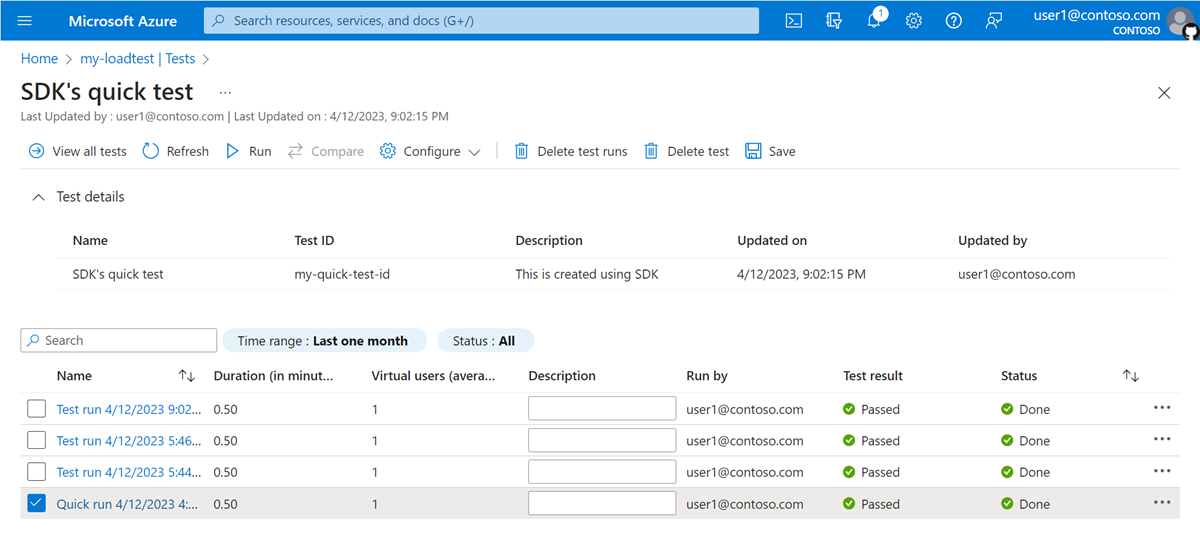
حدد علامة الحذف (...) لتشغيل اختبار تنفيذ المزيد من الإجراءات على تشغيل الاختبار.

حدد تنزيل ملف الإدخال لتنزيل جميع ملفات الإدخال لتشغيل الاختبار، مثل البرنامج النصي لاختبار JMeter وملفات بيانات الإدخال وملفات خصائص المستخدم. يحتوي التنزيل أيضا على ملف YAML لتكوين اختبار التحميل.
تلميح
يمكنك استخدام ملف YAML لتكوين الاختبار الذي تم تنزيله لإعداد اختبار التحميل التلقائي في مسار CI/CD.
حدد Download results file لتنزيل ملف CSV لنتائج اختبار JMeter. يحتوي هذا الملف على إدخال لكل طلب ويب. تعرف على المزيد حول تصدير نتائج اختبار التحميل.
حدد مشاركة للحصول على ارتباط مباشر إلى لوحة معلومات تشغيل الاختبار في مدخل Microsoft Azure. لعرض لوحة معلومات تشغيل الاختبار، تحتاج إلى منح حق الوصول إلى مورد اختبار التحميل. تعرف على المزيد حول المستخدمين والأدوار في Azure Load Testing.
تحرير اختبار التشغيل
يمكنك تعديل تشغيل اختبار عن طريق إضافة مكونات تطبيق Azure أو مقاييس الموارد أو إزالتها. لا يمكنك تحديث إعدادات تكوين الاختبار الأخرى.
لعرض عمليات تشغيل الاختبار لاختبار في مدخل Microsoft Azure:
في مدخل Microsoft Azure، وانتقل إلى مورد اختبار التحميل الخاص بك.
حدد الاختبارات في الجزء الأيمن، لعرض قائمة الاختبارات.
انتقل إلى تفاصيل الاختبار عن طريق تحديد اسم الاختبار في اختبارات القائمة.
انتقل إلى لوحة معلومات تشغيل الاختبار عن طريق تحديد اسم تشغيل اختبار في قائمة عمليات التشغيل.
حدد مكونات التطبيق أو تكوين المقاييس لإضافة مكونات التطبيق أو مقاييس الموارد أو إزالتها.
تعكس لوحة معلومات تشغيل الاختبار تلقائيا تحديثات مكونات التطبيق ومقاييسه.
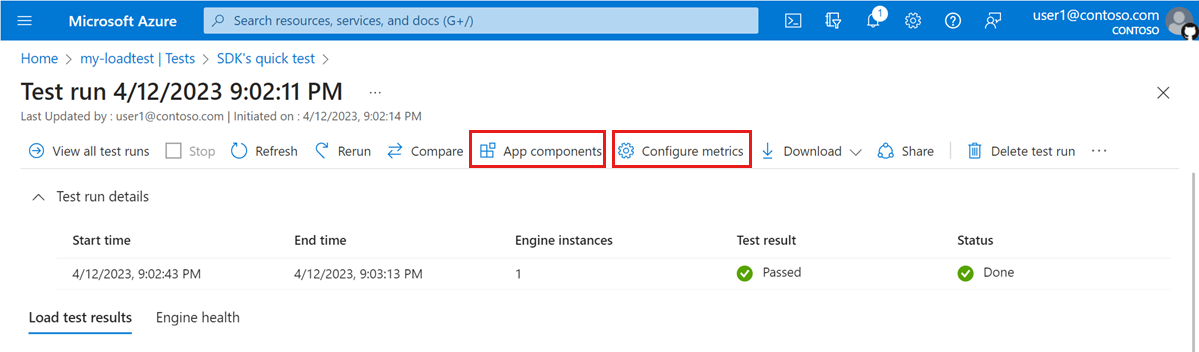
إعادة تشغيل اختبار
عند إعادة تشغيل اختبار، يستخدم Azure Load Testing تكوين الاختبار المقترن بتشغيل الاختبار. إذا قمت بإجراء تغييرات على تكوين الاختبار بعد ذلك، فلن تؤخذ هذه التغييرات في الاعتبار لإعادة تشغيل الاختبار.
لإعادة تشغيل اختبار في مدخل Microsoft Azure:
في مدخل Microsoft Azure، وانتقل إلى مورد اختبار التحميل الخاص بك.
حدد الاختبارات في الجزء الأيمن، لعرض قائمة الاختبارات.
انتقل إلى تفاصيل الاختبار عن طريق تحديد اسم الاختبار في اختبارات القائمة.
انتقل إلى لوحة معلومات تشغيل الاختبار عن طريق تحديد اسم تشغيل اختبار في قائمة عمليات التشغيل.
حدد إعادة التشغيل.
في صفحة إعادة التشغيل ، قم بتحديث وصف تشغيل الاختبار ومعلمات الاختبار اختياريا.
حدد Rerun لبدء اختبار التحميل.
إيقاف تشغيل اختبار
لإيقاف تشغيل اختبار في مدخل Microsoft Azure:
في مدخل Microsoft Azure، وانتقل إلى مورد اختبار التحميل الخاص بك.
حدد الاختبارات في الجزء الأيمن، لعرض قائمة الاختبارات.
انتقل إلى تفاصيل الاختبار عن طريق تحديد اسم الاختبار في اختبارات القائمة.
حدد واحدا أو أكثر من عمليات تشغيل الاختبار من القائمة عن طريق تحديد خانات الاختيار المقابلة.
حدد Delete test runs
بدلا من ذلك، انتقل إلى لوحة معلومات تشغيل الاختبار عن طريق تحديد اسم تشغيل اختبار في قائمة عمليات التشغيل، ثم حدد حذف تشغيل الاختبار.
في صفحة Delete test run ، حدد Delete لحذف تشغيل الاختبار.
حذف اختبار التشغيل
لحذف اختبار تشغيل في مدخل Microsoft Azure:
في مدخل Microsoft Azure، وانتقل إلى مورد اختبار التحميل الخاص بك.
حدد الاختبارات في الجزء الأيمن، لعرض قائمة الاختبارات.
انتقل إلى تفاصيل الاختبار عن طريق تحديد اسم الاختبار في اختبارات القائمة.
حدد علامة الحذف (...)>توقف لإيقاف تشغيل اختبار قيد التشغيل.
مقارنة عمليات تشغيل الاختبار
لتحديد تدهور الأداء بمرور الوقت، يمكنك مقارنة ما يصل إلى خمسة عمليات اختبار بصريا في لوحة المعلومات. تعرف على المزيد حول مقارنة عمليات تشغيل الاختبار في Azure Load Testing.
الخطوات التالية
الملاحظات
قريبًا: خلال عام 2024، سنتخلص تدريجيًا من GitHub Issues بوصفها آلية إرسال ملاحظات للمحتوى ونستبدلها بنظام ملاحظات جديد. لمزيد من المعلومات، راجع https://aka.ms/ContentUserFeedback.
إرسال الملاحظات وعرضها المتعلقة بـ